Du har GIMP 2.10 installeret og ønsker at udforske de nye funktioner samt det reviderede brugergrænseflade? Effektiv brug af denne software gøres lettere for dig gennem forskellige nyheder. I denne vejledning får du en detaljeret oversigt over de vigtige aspekter af GIMP 2.10, herunder den asynkrone indlæsning, de nye temaindstillinger, ikondarstellung samt den praktiske søgefunktion.
Vigtigste indsigter
- GIMP 2.10 indlæser hurtigere ved hjælp af asynkrone indlæsning.
- Brugergrænsefladen tilbyder et moderne mørkt tema samt tilpasselige ikoner.
- Muligheden for at overvåge systemressourcer er nyintegreret.
- Funktionen "Søg og udfør kommando" gør det lettere at finde værktøjer og filtre.
Hurtig indlæsning takket være asynkrone indlæsning
Med GIMP 2.10 bemærker du straks, at programmet starter hurtigere end tidligere versioner. Dette skyldes den nye asynkrone indlæsning, som betyder, at GIMP ikke længere skal indlæse alle skrifttyper, før brugergrænsefladen vises. I stedet indlæser programmet de manglende skrifttyper i baggrunden, mens du allerede kan begynde dit arbejde.
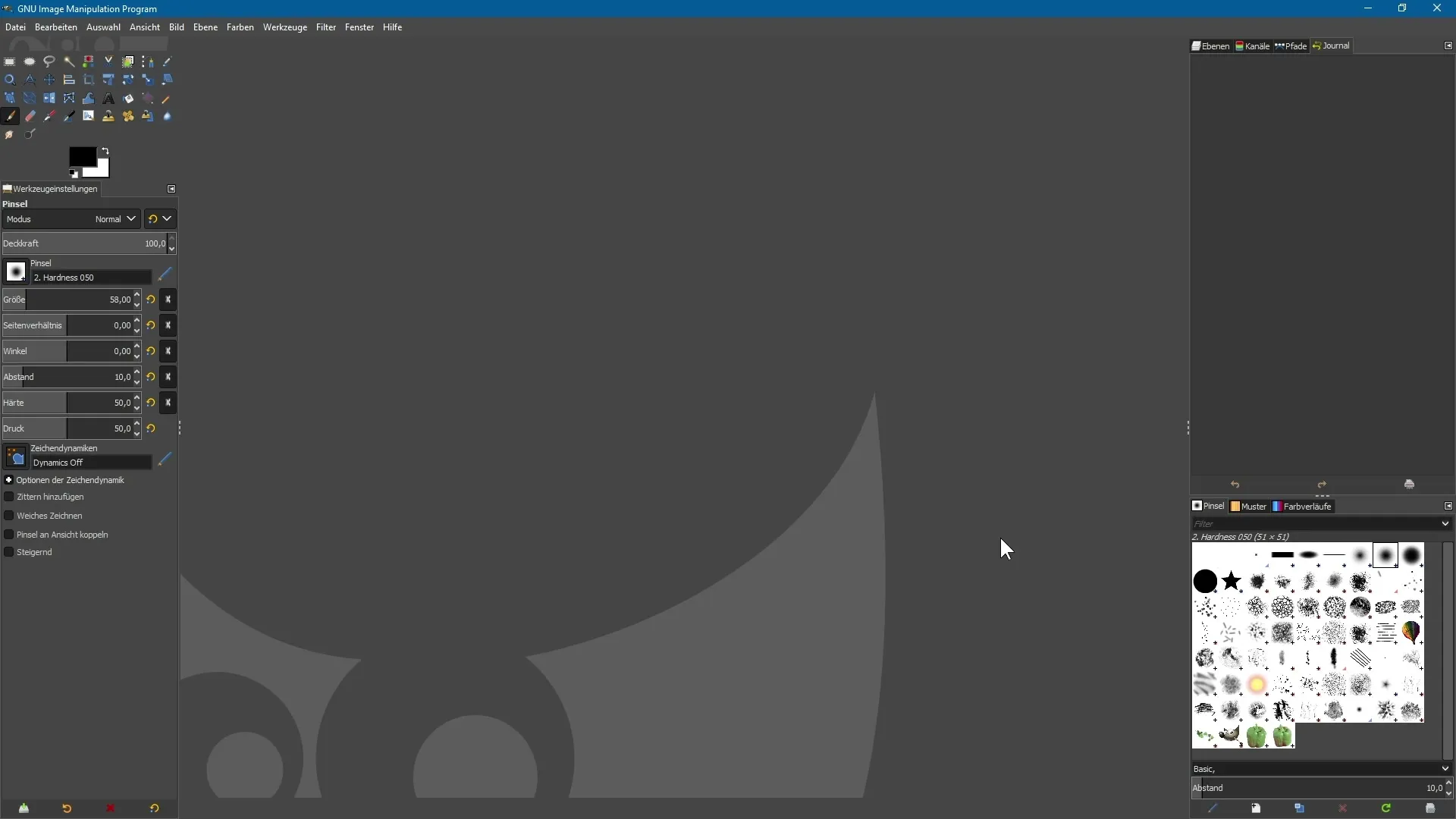
Tilpasselig brugergrænseflade
En velkommen opdatering er det forudinstallerede mørke tema for brugergrænsefladen. Dette dunkle design skåner øjnene, især ved længere sessioner og i mørke omgivelser. Du kan bedre fokusere på dit arbejde uden at blive distraheret af lyse baggrunde.
Hvis du dog bedre kan lide det lyse standardtema, kan du nemt skifte til dette. Klik på "Rediger" og vælg "Indstillinger". Her finder du afsnittet "Overflade", hvor du kan vælge det ønskede tema.
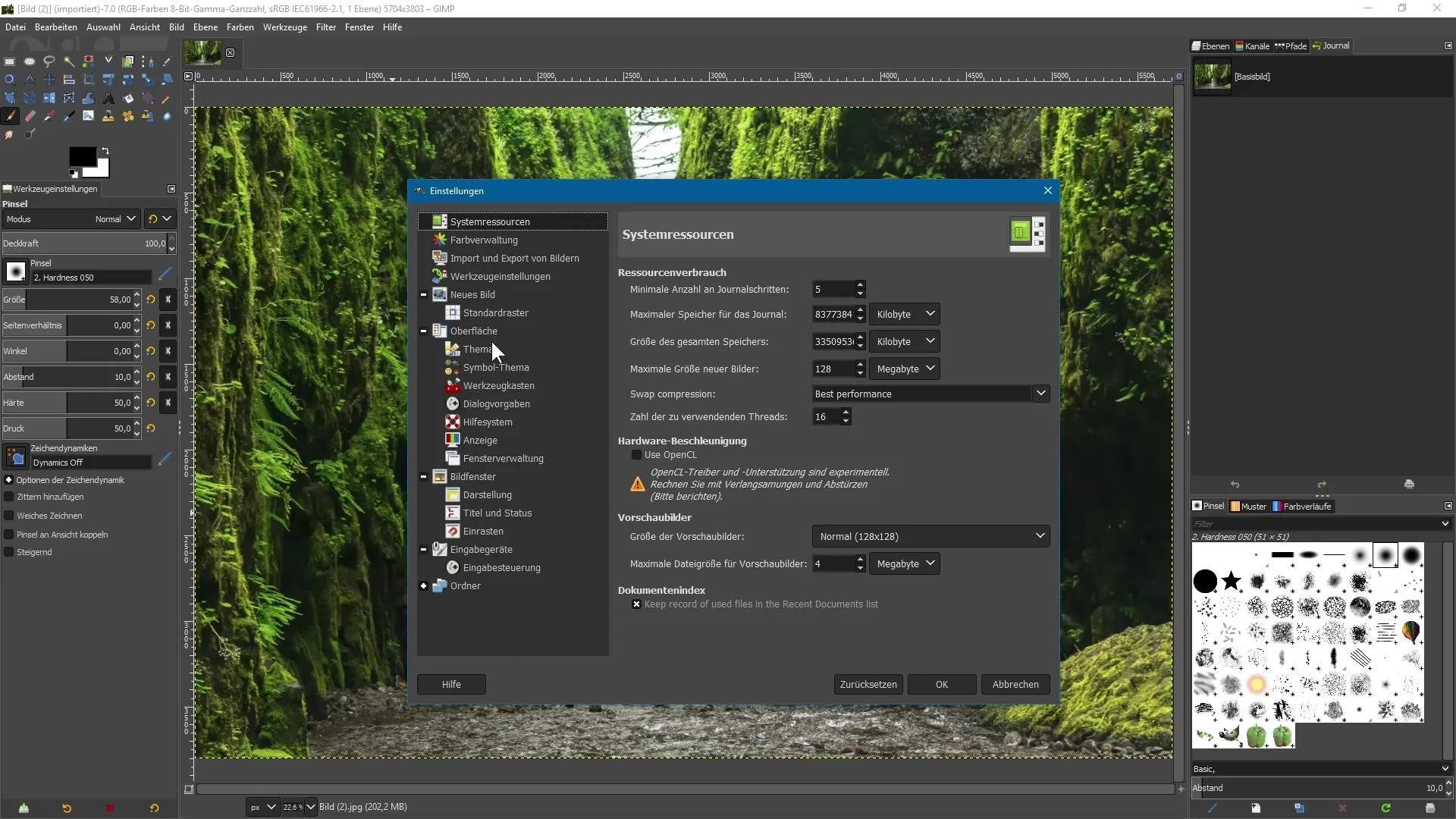
Udvalget omfatter udover det mørke tema også "Grå", som er lidt mindre mørkt, samt et "Lyst"-tema, der er mere lyst og venligt.
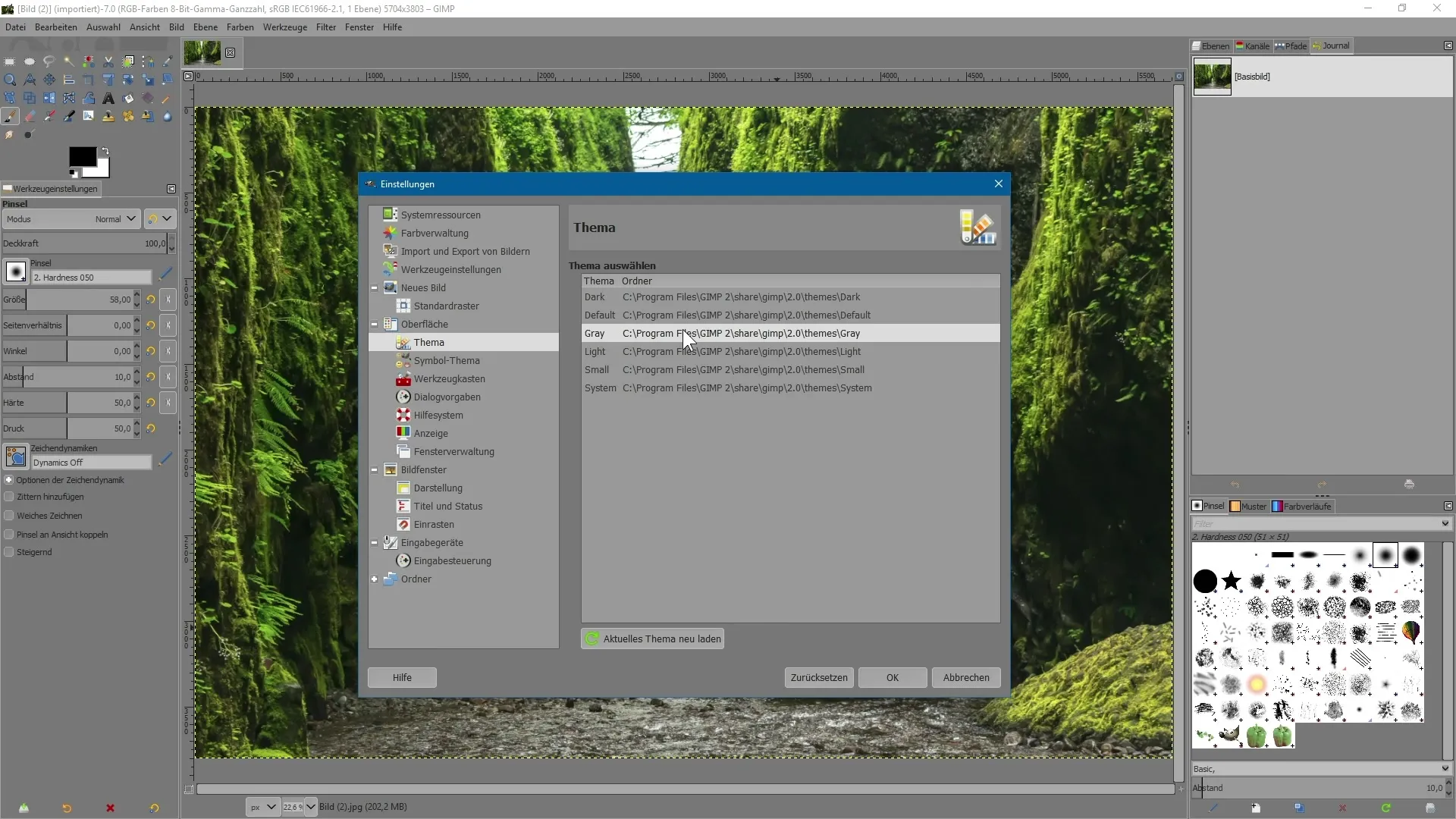
Højopløsnings ikondarstellung
GIMP 2.10 tilbyder nu support for højopløsningsskærme. I indstillingerne kan du tilpasse visningen af ikoner. Hvis du bruger en højopløsningsskærm, forbliver ikonerne skarpe, selv når du ændrer deres størrelse.
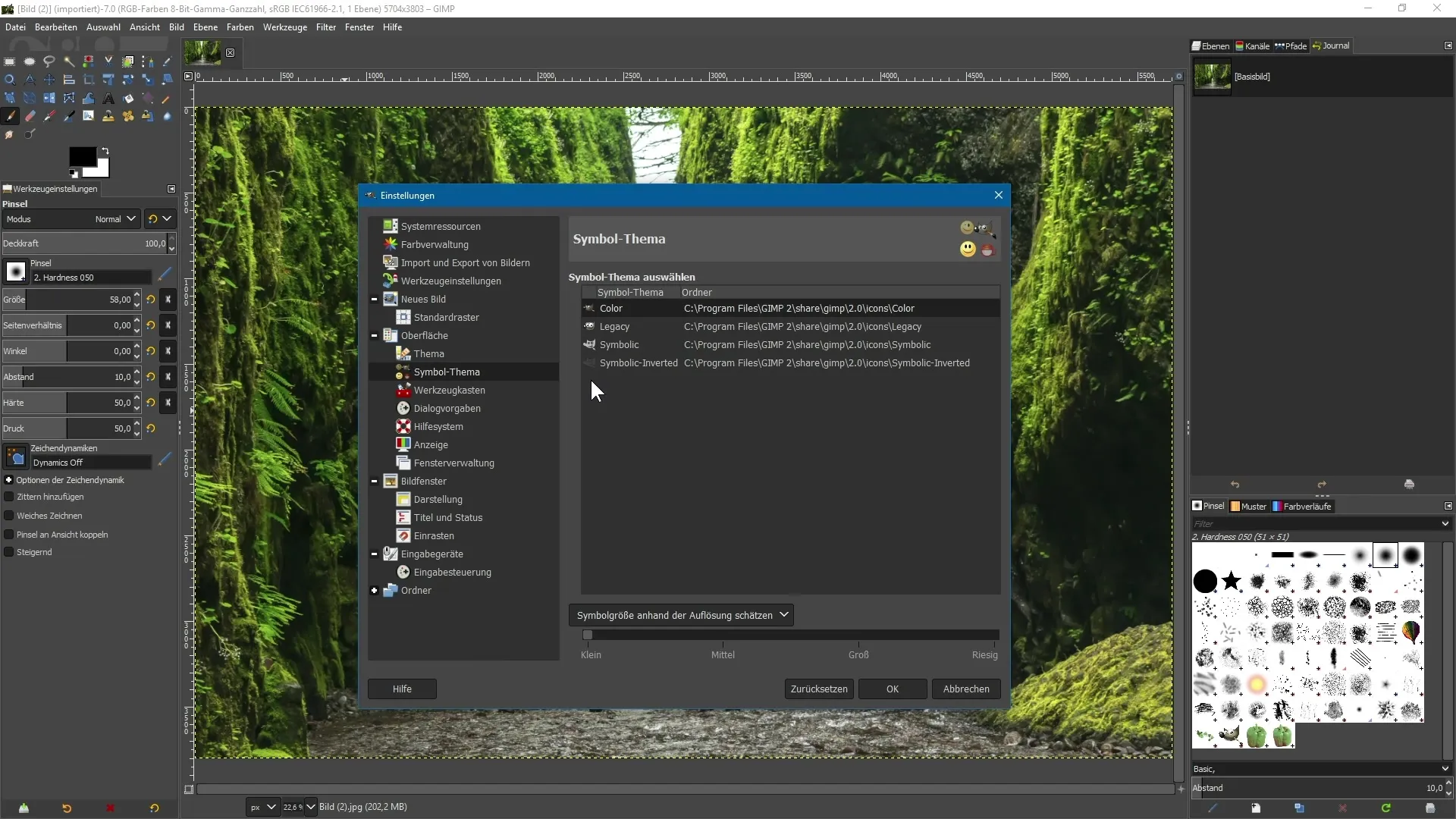
Her kan du vælge mellem forskellige ikontemaer, herunder "Farve", "Symbolsk Inverteret" og "Legacy". Vær opmærksom på, at Legacy-ikoner ikke giver den samme skarphed og kan fremstå pixelagtige, når de forstørres.
Størrelsen på ikonerne kan også justeres. Du har frihed til at vise ikonerne i lille, mellem, stor eller kæmpe størrelse. Denne funktion sikrer, at du kan se ikonerne i en behagelig størrelse for dig uden at måtte gå på kompromis med skarpheden.
Overvåg systemressourcer
En anden nyttig funktion er muligheden for at overvåge systemets ydeevne. Gennem "Vindue" kan du få adgang til "Tilpasselige dialoger" og derefter "Ydelsesovervågning". Her kan du holde øje med brugen af RAM, CPU og swapplads – ideelt til at kontrollere, hvordan dit system reagerer under belastning.
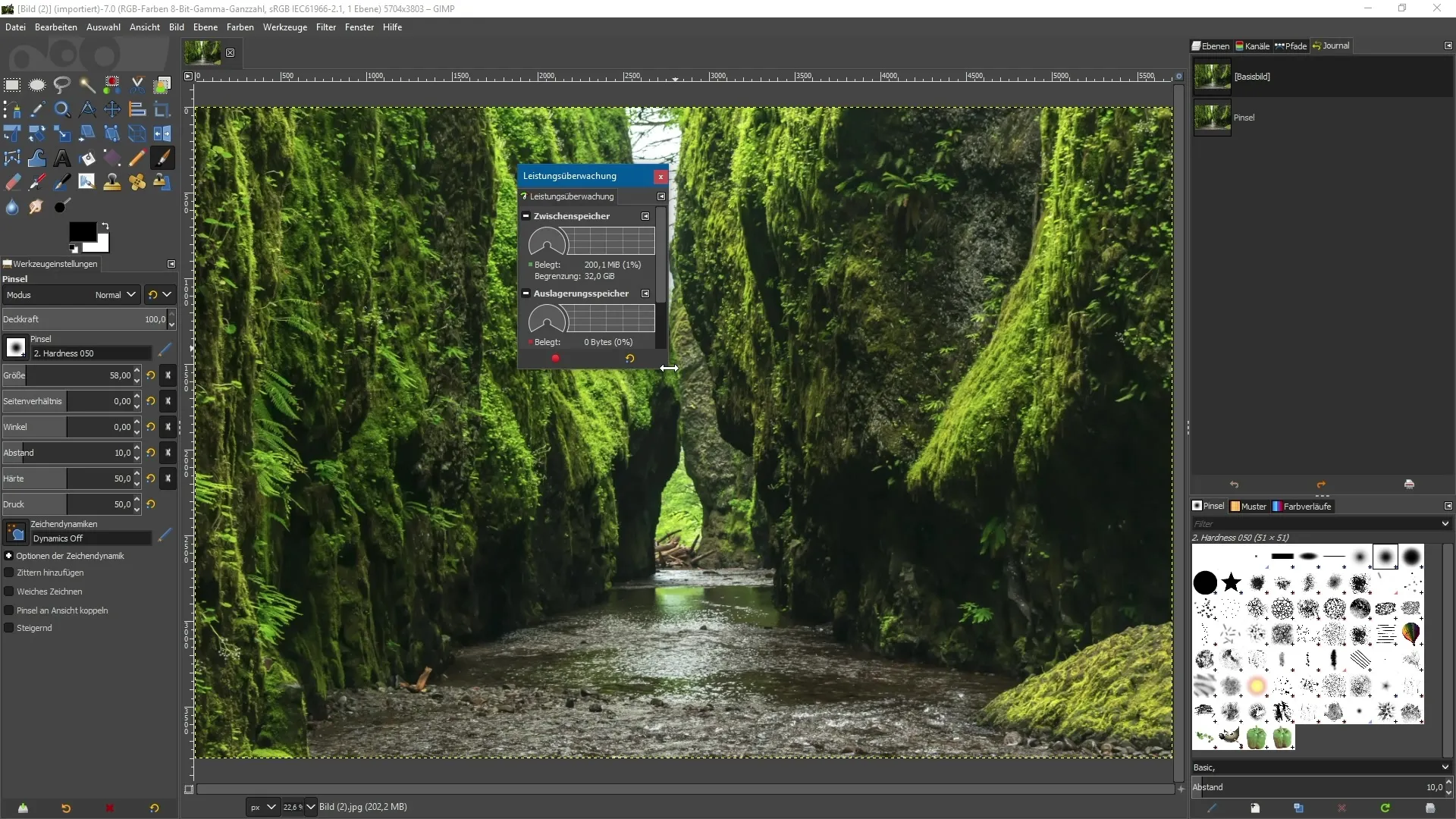
Når du arbejder med komplekse projekter eller store filer, kan du således hurtigt opdage, om dit hardware når sine grænser, og om nødvendigt foretage optimeringer.
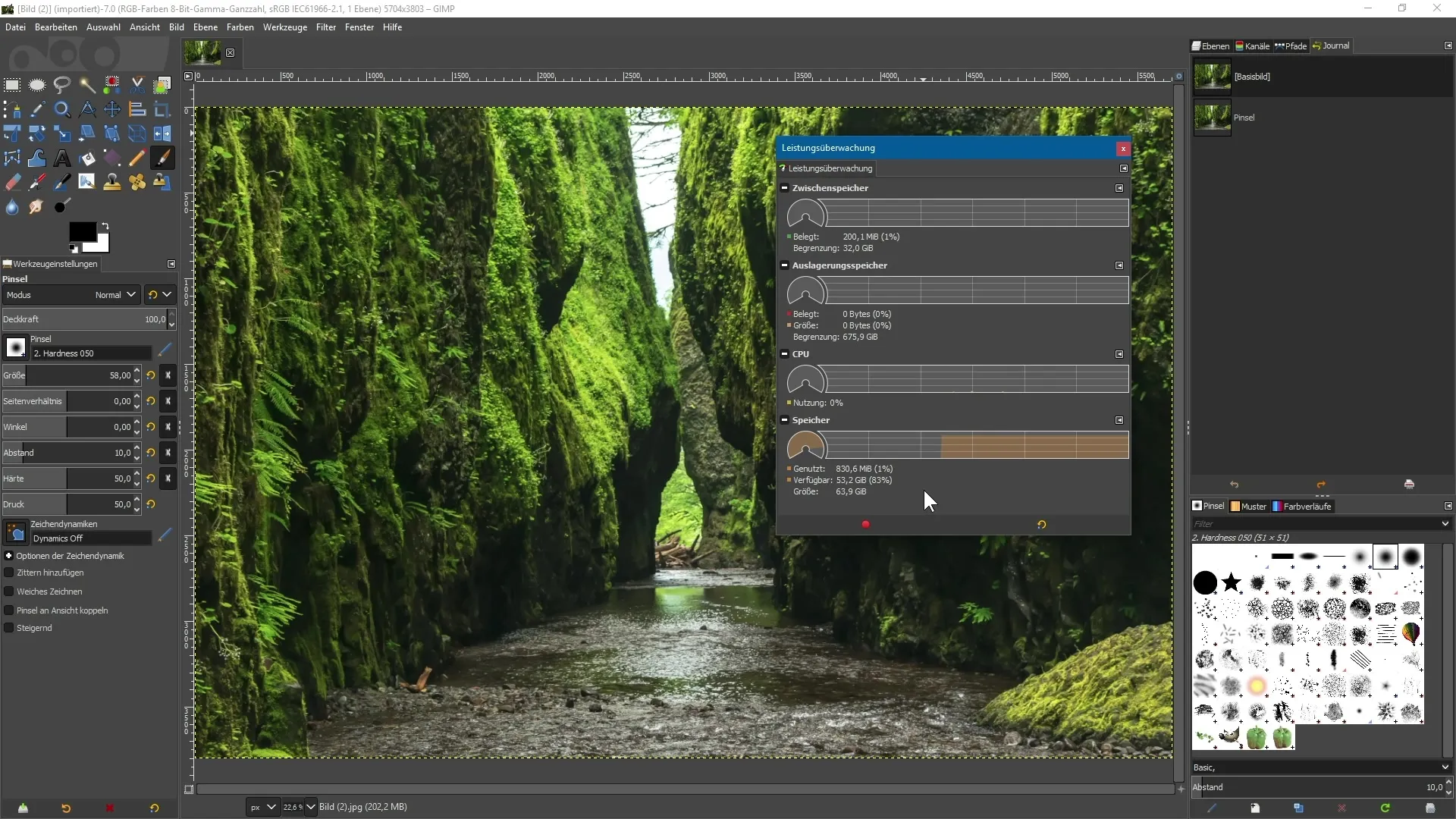
Find kommandoer hurtigt
En anden lettelse i GIMP 2.10 er funktionen "Søg og udfør kommando". Du får adgang til dette ved at trykke på Shift og 7. Et inputfelt åbner sig, hvor du hurtigt kan søge efter værktøjer og filtre.
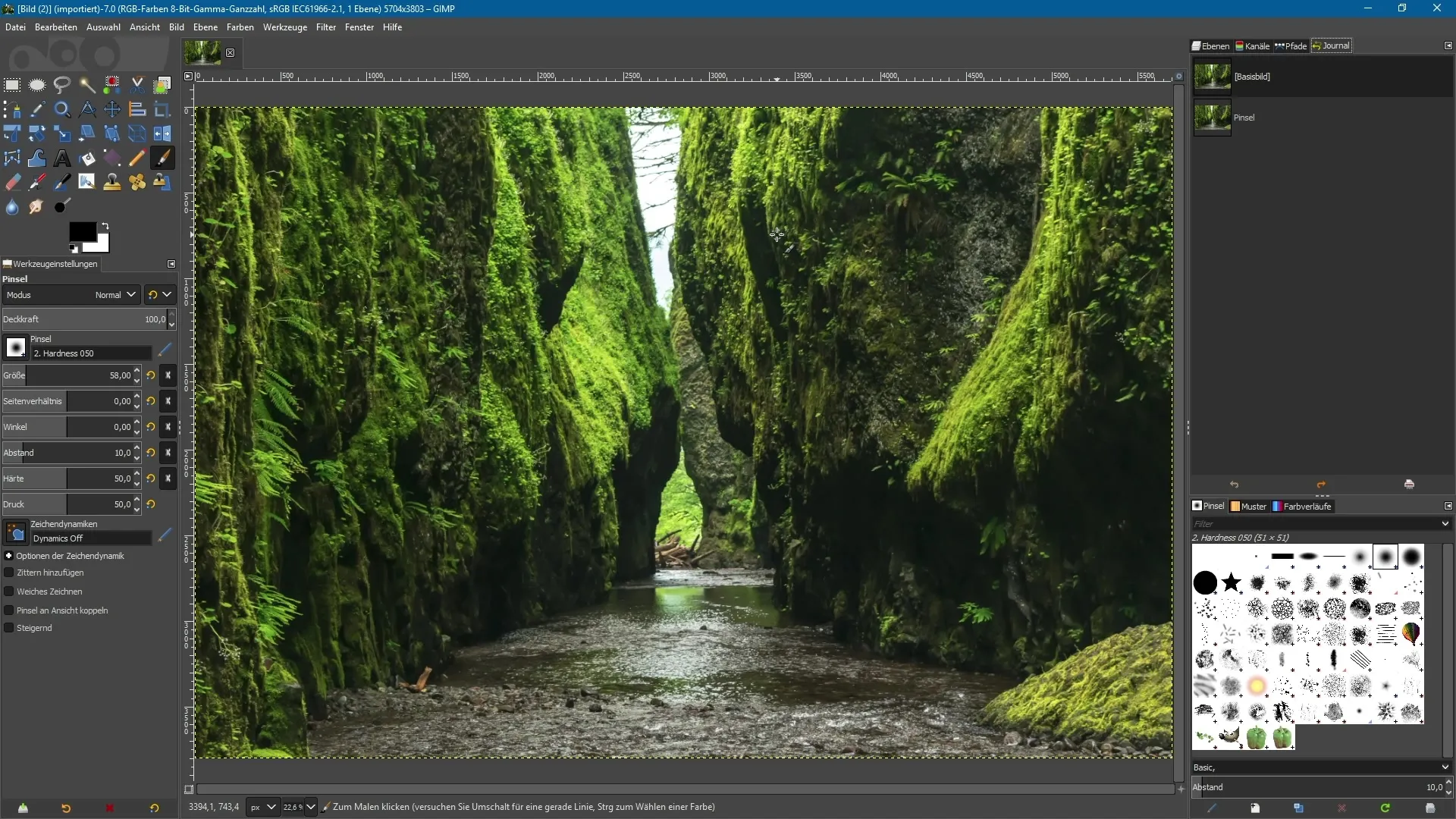
Hvis du for eksempel har brug for "Skalér"-værktøjet, kan du blot skrive "skalér". Softwaren viser straks alle relevante muligheder, så du hurtigt kan opnå det ønskede resultat.
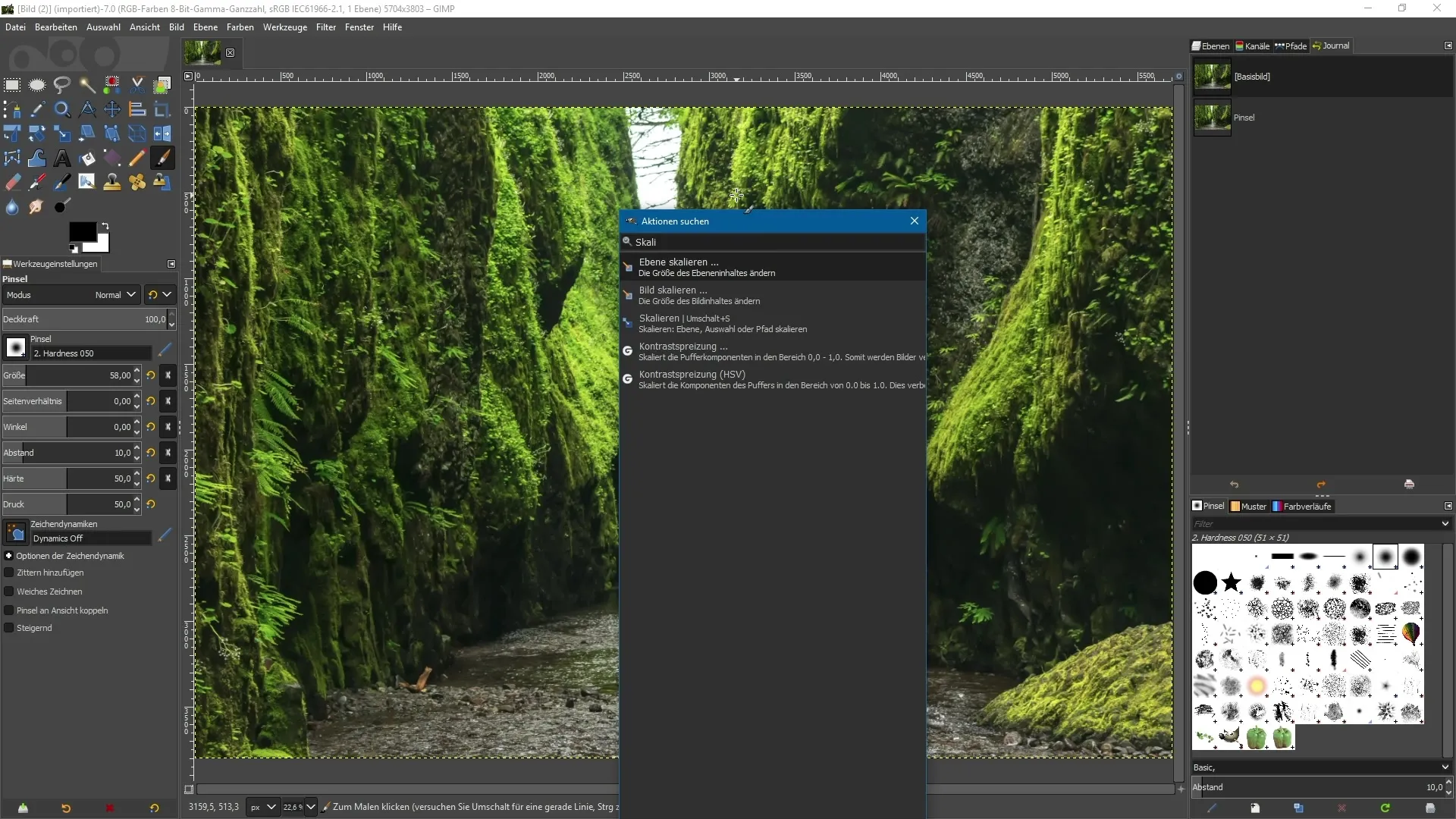
Denne funktion hjælper dig med at arbejde mere effektivt, især hvis du sjældent bruger bestemte værktøjer og ikke straks kan huske deres placering i brugergrænsefladen.
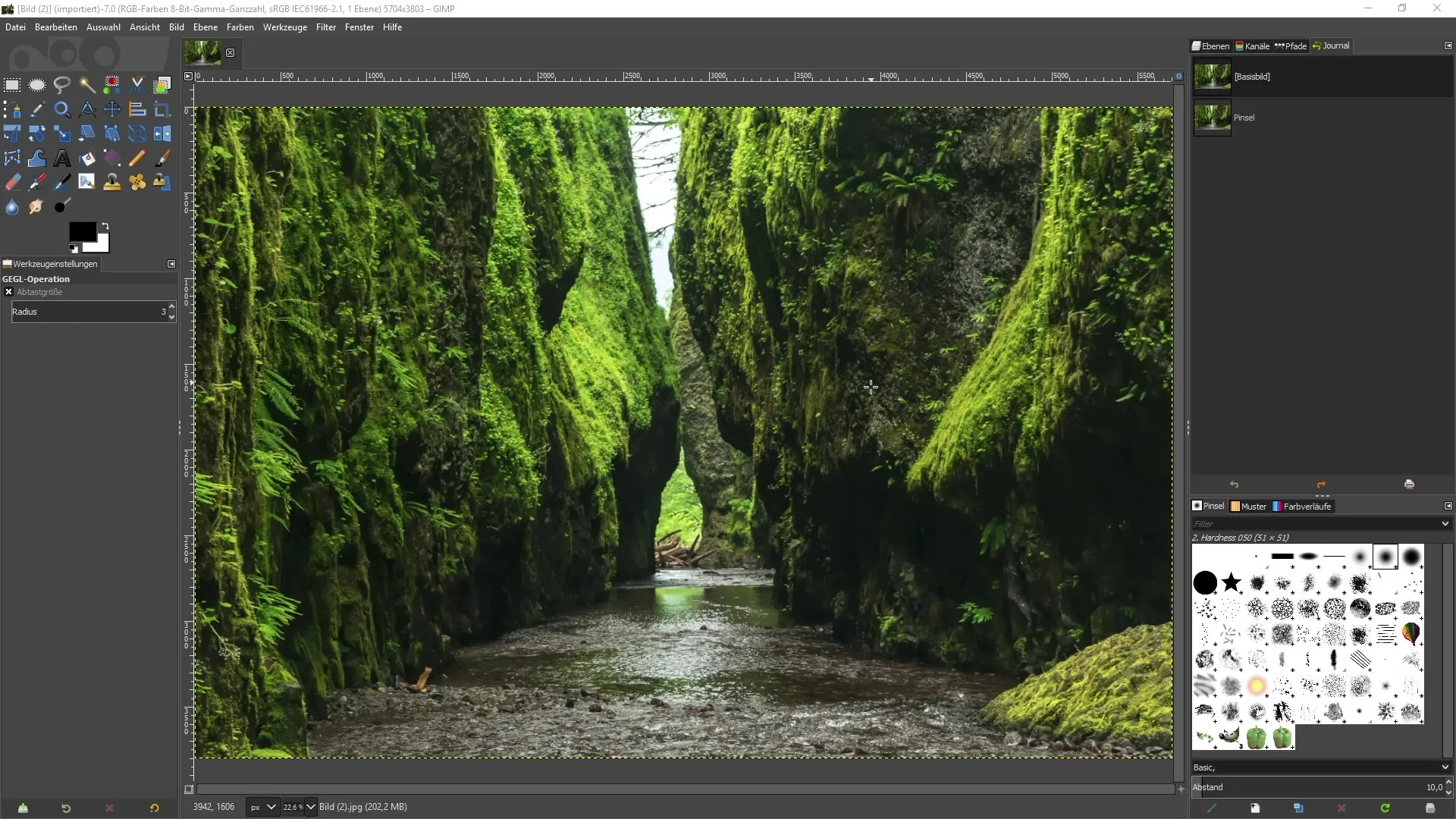
Resumé – Brug brugergrænsefladen og nye funktioner i GIMP 2.10 optimalt
GIMP 2.10 tilbyder med sin nye brugergrænseflade og de mange funktioner en fremragende basis for mere effektivt arbejde. Takket være den asynkrone indlæsning starter programmet hurtigere, og de forskellige temaindstillinger muliggør en individuel brugeroplevelse. Den højopløste visning af ikoner og muligheden for at overvåge systemytelsen afslutter pakken. Endelig forenkler søgefunktionen i høj grad at finde værktøjer. Samlet set vil GIMP 2.10 give dig alle de værktøjer, du har brug for, for at kunne udleve din kreativitet bedst muligt.
Ofte stillede spørgsmål
Hvordan aktiverer jeg det mørke tema?Gå til "Rediger", derefter "Indstillinger" og vælg det mørke tema under "Overflade".
Er GIMP 2.10 egnet til højopløsningsskærme?Ja, GIMP 2.10 tilbyder support for højopløsningsskærme og sikrer, at ikonerne forbliver skarpe.
Hvordan kan jeg overvåge systemressourcebruget?Naviger til "Vindue" og vælg derefter "Tilpasselige dialoger" og derefter "Ydelsesovervågning".
Hvad gør jeg, hvis jeg hurtigt vil finde et værktøj?Tryk Shift og 7 for at åbne inputfeltet, og søg efter det ønskede værktøj.
Kan jeg justere ikonstørrelsen?Ja, du kan justere ikonstørrelsen i indstillingerne under "Ikontema" og vælge mellem lille, mellem, stor eller kæmpe.


